Оглавление:
На этой странице размещены готовые контрольные работы с решением по предмету линейная алгебра.
Сначала идёт очень краткая теория, чтобы вы освежили память, а потом контрольные работы с решением.
| Если что-то непонятно — вы всегда можете написать мне в WhatsApp и я вам помогу! |
Матрица
Матрицей размерности  называется прямоугольная таблица
называется прямоугольная таблица  чисел
чисел 
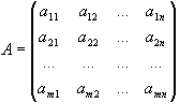
расположенных в  строках и
строках и  столбцах. Матрица называется квадратной, если
столбцах. Матрица называется квадратной, если  (
( — порядок матрицы).
— порядок матрицы).
Возможно эта страница вам будет полезна:
| Предмет линейная алгебра |
Линейные матричные операции
По определению, чтобы умножить матрицу на число, нужно умножить на это число все элементы матрицы.
Суммой двух матриц одинаковой размерности, называется матрица той же размерности, каждый элемент которой равен сумме соответствующих элементов слагаемых.
Произведение матриц определяется следующим образом. Пусть заданы две матрицы  и
и  , причем число столбцов первой из них равно числу строк второй. Если
, причем число столбцов первой из них равно числу строк второй. Если
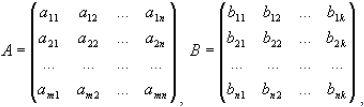
то произведением матриц  и
и  , называется матрица
, называется матрица
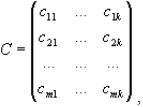
элементы которой вычисляются по формуле

Произведение матриц  и
и  обозначается
обозначается  , т е.
, т е. 
Возможно эта страница вам будет полезна:
| Решение задач по линейной алгебре |
Действия с матрицами
Произведение матриц, вообще говоря, зависит от порядка сомножителей. Если  то матрицы
то матрицы  и
и  называются перестановочными.
называются перестановочными.
Проверка перестановочности матриц
Для квадратных матриц определена единичная матрица — квадратная матрица, все диагональные элементы которой единицы, а остальные — нули:
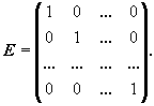
Единичная матрица чаще всего обозначается буквой  или
или  , где
, где  — порядок матрицы. Непосредственным вычислением легко проверить основное свойство единичной матрицы:
— порядок матрицы. Непосредственным вычислением легко проверить основное свойство единичной матрицы:

Скалярной матрицей называется диагональная матрица с одинаковыми числами на главной диагонали; единичная матрица — частный случай скалярной матрицы.
Умножение матрицы на матрицы специального вида.
Для квадратных матриц определена операция возведения в целую неотрицательную степень.

Возведение матрицы в степень
Для прямоугольных матриц определена операция транспонирования. Рассмотрим произвольную прямоугольную матрицу  . Матрица, получающаяся из матрицы
. Матрица, получающаяся из матрицы  заменой строк столбцами, называется транспонированной по отношению к матрице и обозначается
заменой строк столбцами, называется транспонированной по отношению к матрице и обозначается 

Верны соотношения:
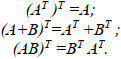
Квадратная матрица  , для которой
, для которой  называется симметричной. Элементы такой матрицы, расположенные симметрично относительно главной диагонали, равны.
называется симметричной. Элементы такой матрицы, расположенные симметрично относительно главной диагонали, равны.
Квадратная матрица  называется обратимой, если существует такая матрица
называется обратимой, если существует такая матрица  что
что 
Матрица  называется обратной к матрице
называется обратной к матрице  и обозначается
и обозначается  , т е.
, т е. 
Известно, что если матрица  невырождена (т.е ее определитель отличен от нуля), то у нее существует обратная матрица
невырождена (т.е ее определитель отличен от нуля), то у нее существует обратная матрица  .
.
Верно соотношение: 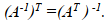
Возможно эта страница вам будет полезна:
| Помощь с линейной алгеброй |
Обращение матрицы
Квадратная матрица  для которой
для которой  называется ортогональной матрицей.
называется ортогональной матрицей.
Свойства ортогональной матрицы:
- Модуль определителя ортогональной матрицы равен единице.
- Сумма квадратов элементов любого столбца ортогональной матрицы равна единице.
- Сумма произведений элементов любого столбца ортогональной матрицы на соответствующие элементы другого столбца равна нулю. Такими же свойствами обладают строки ортогональной матрицы.
Возможно эта страница вам будет полезна:
| Заказать контрольную работу по линейной алгебре |
Контрольные работы с решением
Контрольная работа с примером решения №1.
Действия с матрицами
Вычислим матрицу  где
где  и
и 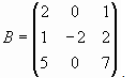
Вычислим матрицу 
Определим матрицу  размерности 3 x 2:
размерности 3 x 2:

Чтобы определить матрицу, введите с клавиатуры имя матрицы и знак присваивания (его можно ввести щелчком по соответствующей позиции в панели EvaluationToolbar панели математических инструментов ). Затем щелкните по кнопке MatrixorVectorToolbar в панели математических инструментов, чтобы открыть панель операций с матрицами и векторами. Откройте щелчком по кнопке MatrixorVector окно диалога InsertMatrix, определите число строк (Rows) и число столбцов (Columns) и закройте окно диалога, щелкнув по кнопке Ок.
Определим матрицу В размерности 3 x 3:
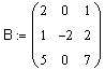
Вычислим матрицу  размерности 3 x 2:
размерности 3 x 2:
Знак присваивания можно ввести щелчком по соответствующей позиции в панели Evaluation.
Знак умножения можно ввести, используя клавишу 

Для просмотра результата умножения введите после имени матрицы  знак равенства, используя клавишу
знак равенства, используя клавишу 

Вычислим матрицу  размерности 3 x 2:
размерности 3 x 2:

Вычислим матрицу  размерности 3 x 2, равную матрице
размерности 3 x 2, равную матрице 
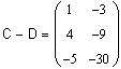
| Заказать работу по линейной алгебре |
Контрольная работа с примером решения №2.
Проверка перестановочности матриц
Проверим, что матрицы 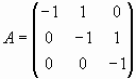 и
и 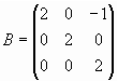 перестановочны, а матрицы
перестановочны, а матрицы  и
и 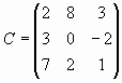 неперестановочны.
неперестановочны.
Проверка перестановочности матриц  и
и  ,
,  и
и  Определим матрицы
Определим матрицы  и
и  :
:
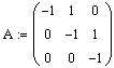
Чтобы определить матрицу, введите с клавиатуры имя матрицы и знак присваивания (его можно ввести щелчком по соответствующей позиции в панели EvaluationToolbar панели математических инструментов ). Затем щелкните по кнопке MatrixorVectorToolbar
в панели математических инструментов, чтобы открыть панель операций с матрицами и векторами. Откройте щелчком по кнопке MatrixorVector окно диалога InsertMatrix, определите число строк (Rows) и число столбцов (Columns) и закройте окно диалога, щелкнув по кнопке Ок.
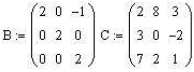
Найдем произведения матриц  и
и 
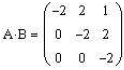
Знак умножения можно ввести, используя клавишу 
Для просмотра результата умножения введите знак равенства, используя клавишу 
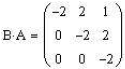
Матрицы  и
и  перестановочны, т.к.
перестановочны, т.к.  Найдем произведения матриц
Найдем произведения матриц  и
и 
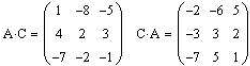
Матрицы  и
и  неперестановочны, т.к.
неперестановочны, т.к. 
Контрольная работа с примером решения №3.
Умножение матрицы на матрицы специального вида

Умножим матрицу на единичную, скалярную и матрицы
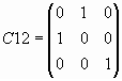 и
и 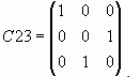
Умножим матрицу  на единичную, скалярную матрицы и матрицы
на единичную, скалярную матрицы и матрицы 
Определим матрицу  :
:

Чтобы определить матрицу, введите с клавиатуры имя матрицы и знак присваивания (его можно ввести щелчком по соответствующей позиции в панели EvaluationToolbar панели математических инструментов). Затем щелкните по кнопке MatrixorVectorToolbar в панели математических инструментов, чтобы открыть панель операций с матрицами и векторами. Откройте щелчком по кнопке MatrixorVector окно диалога InsertMatrix, определите число строк (Rows) и число столбцов (Columns) и закройте окно диалога, щелкнув по кнопке Ок.
Сформируем единичную матрицу  и скалярную матрицу
и скалярную матрицу  порядка 3 с помощью встроенной функции identity(n) Mathcad:
порядка 3 с помощью встроенной функции identity(n) Mathcad:

Знак присваивания можно ввести щелчком по соответствующей позиции в панели Evaluation.
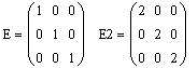
Для просмотра результата введите знак равенства после имени матрицы, используя клавишу 
Умножение матрицы  на единичную матрицу
на единичную матрицу
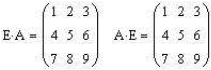
Знак умножения можно ввести, используя клавишу 
Умножение матрицы А на число, умножение на скалярную матрицу  :
:
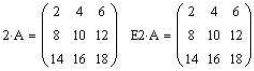
Таким образом, умножением матрицы на скалярную матрицу можно реализовать операцию умножения матрицы на число.
Перестановка строк и столбцов матрицы осуществляется умножением на матрицы специального вида.
Покажем это на примере матрицы  .
.
Определим матрицы  и
и 
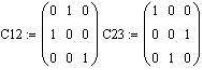
Перестановка двух строк матрицы  :
:
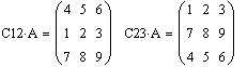
Перестановка двух столбцов матрицы  :
:
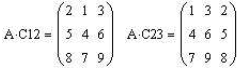
Контрольная работа с примером решения №4.
Возведение матрицы в степень

Для матрицы найдем 
Для матрицы  найдем матрицы
найдем матрицы  . Определим матрицу
. Определим матрицу  :
:

Чтобы определить матрицу, введите с клавиатуры имя матрицы и знак присваивания (его можно ввести щелчком по соответствующей позиции в панели EvaluationToolbar панели математических инструментов). Затем щелкните по кнопке MatrixorVectorToolbar в панели математических инструментов, чтобы открыть панель операций с матрицами и векторами. Откройте щелчком по кнопке MatrixorVector окно диалога InsertMatrix, определите число строк (Rows) и число столбцов (Columns) и закройте окно диалога, щелкнув по кнопке Ок.
Возведем матрицу  в степень 0, 1, 2:
в степень 0, 1, 2:

Для возведения матрицы в степень по соответствующей позиции панели CalculatorToolbar панели математических инструментов.

Для просмотра результата введите знак равенства, используя клавишу 
Контрольная работа с примером решения №5.
Обращение матрицы
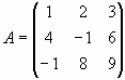
Проверим, что матрица невырождена и найдем матрицу  .
.
Проверим, что матрица  невырождена и найдем обратную матрицу Определим матрицу
невырождена и найдем обратную матрицу Определим матрицу  :
:
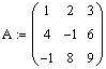
Чтобы определить матрицу, введите с клавиатуры имя матрицы и знак присваивания (его можно ввести щелчком по соответствующей позиции в панели EvaluationToolbar панели математических инструментов). Затем щелкните по кнопке MatrixorVectorToolbar в панели математических инструментов, чтобы открыть панель операций с матрицами и векторами. Откройте щелчком по кнопке MatrixorVector окно диалога InsertMatrix, определите число строк (Rows) и число столбцов (Columns) и закройте окно диалога, щелкнув по кнопке Ок.
Найдем определитель матрицы  :
:
Для нахождения определителя матрицы, воспользуйтесь HonKofiDetenninant в панели MatrixorVectorToolbar.

Для просмотра результата введите знак равенства, используя клавишу 
Матрица  невырождена, т.к. ее определитель не равен 0; следовательно, обратная матрица
невырождена, т.к. ее определитель не равен 0; следовательно, обратная матрица  существует.
существует.
Найдем матрицу  :
:
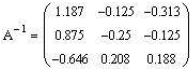
Для нахождения обратной матрицы, воспользуйтесь кнопкой Inverse в панели MatrixorVectorToolbar.
Найдем  и
и  :
:
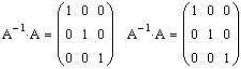
Знак умножения можно ввести, используя клавишу 
Контрольная работа с примером решения №6.
Ортогональная матрица
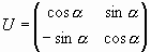
Проверим, что матрица ортогональна.
Проверим, что матрица  ортогональна (используя символьные вычисления Mathcad)
ортогональна (используя символьные вычисления Mathcad)
Определим матрицу  :
:
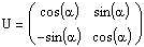
Для определения символьной матрицы введите с клавиатуры ее имя, символьный знак равенства  (его можно ввести щелчком по соответствующей позиции в панели BooleanToolbar). Затем щелкните по кнопке MatrixorVectorToolbar в панели математических инструментов, чтобы открыть панель операций с матрицами и векторами. Откройте щелчком по кнопке MatrixorVector окно диалога InsertMatrix, определите число строк (Rows) и число столбцов (Columns) и закройте окно диалога, щелкнув по кнопке Ок. После этого введите элементы матрицы.
(его можно ввести щелчком по соответствующей позиции в панели BooleanToolbar). Затем щелкните по кнопке MatrixorVectorToolbar в панели математических инструментов, чтобы открыть панель операций с матрицами и векторами. Откройте щелчком по кнопке MatrixorVector окно диалога InsertMatrix, определите число строк (Rows) и число столбцов (Columns) и закройте окно диалога, щелкнув по кнопке Ок. После этого введите элементы матрицы.
Символ а можно ввести щелчком по соответствующей позиции в панели Greek SymbolToolbar.
Убедимся, что матрица  невырождена:
невырождена:
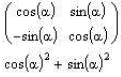
Символьные операция вычисления определителя выполняется через меню символьных операций Symbolics. Заключите символьную матрицу в выделяющую рамку (щелкните по любому элементу и нажимайте клавишу  пока выделяющая рамка не охватит всю матрицу), затем выберите операцию Determinant в пункте Matrix меню Symbolics.
пока выделяющая рамка не охватит всю матрицу), затем выберите операцию Determinant в пункте Matrix меню Symbolics.
Чтобы упростить выражение для определителя матрицы  , заключите выражение в выделяющую рамку и выберите пункт Symplify в меню Symbolics.
, заключите выражение в выделяющую рамку и выберите пункт Symplify в меню Symbolics.
Найдем обратную матрицу  и транспонированную матрицу
и транспонированную матрицу 
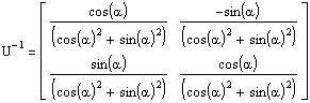
Символьные операции транспонирования и обращение выполняются через меню символьных операций Symbolics. Заключите символьную матрицу в выделяющую рамку (щелкните по любому элементу и нажимайте клавишу  пока выделяющая рамка не охватит всю матрицу), затем выберите нужную операцию в пункте Matrix меню Symbolics.
пока выделяющая рамка не охватит всю матрицу), затем выберите нужную операцию в пункте Matrix меню Symbolics.

Для ввода  нужно щелкнуть по соответствующей кнопке панели VectororMatrixToolbar.
нужно щелкнуть по соответствующей кнопке панели VectororMatrixToolbar.
Так как  матрица
матрица  ортогональна.
ортогональна.

